法人向けプランマニュアル 便利機能
【いつも同じURLにファイルをまとめる】お相手専用のダウンロードURLもしくは、ジャンルごとの専用URLを用意してファイルをまとめることができます。
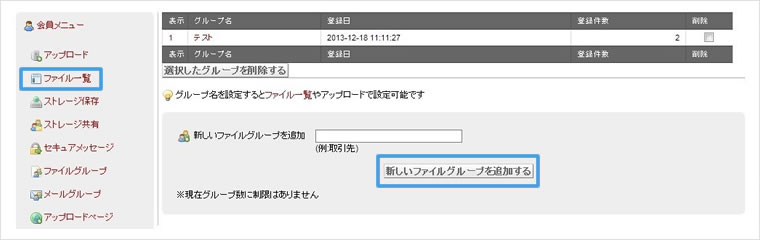
「ファイルグループ」メニューをクリック後、新しいファイルグループを追加すると、上部一覧に表示される。「アップロード」メニューもしくは「ファイル一覧」にて該当ファイルグループ内にファイルを追加する。
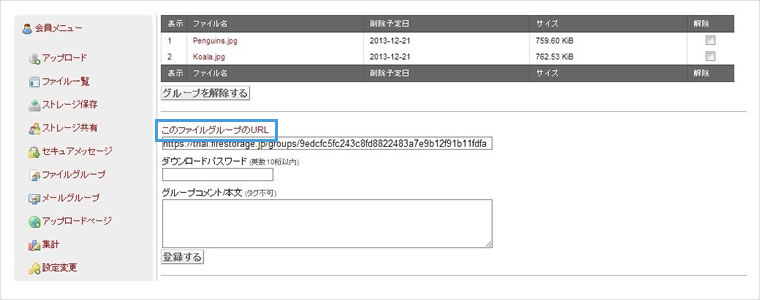
ファイルを追加したグループ名をクリックして、詳細ページを開くと、追加されたファイルが確認できます。
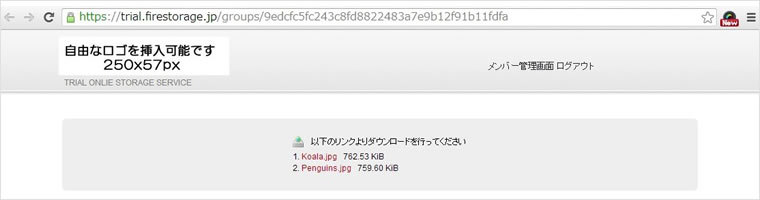
URLにアクセスすると、ファイルのダウンロードページが表示されます。このファイルグループには、あとからでもいつでもファイルを追加することができ、それぞれのファイルの保存期間に沿って、ファイルが削除されます。ジャンルごとにファイルグループを作成したり、お相手ごとに作成して、関連するお相手に事前にお渡しすると、いつでも同じダウンロードURLから、必要なものだけダウンロードすることが可能です。
【お相手に自動でURLを送信する】わざわざお相手に手動でURLをメールする手間を省く。
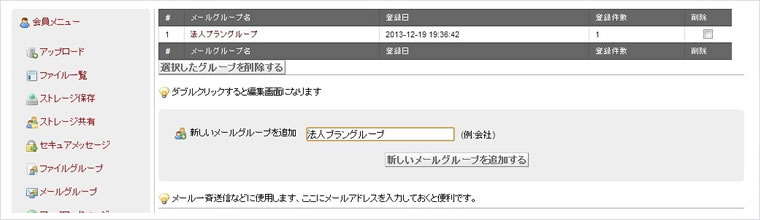
「メールグループ」メニューをクリックし、新しいグループを登録します。会社名、部署名、プロジェクト名など、現在登録数に上限はありません。上部に追加されたグループ名をクリックすると、詳細設定ページが開きます。
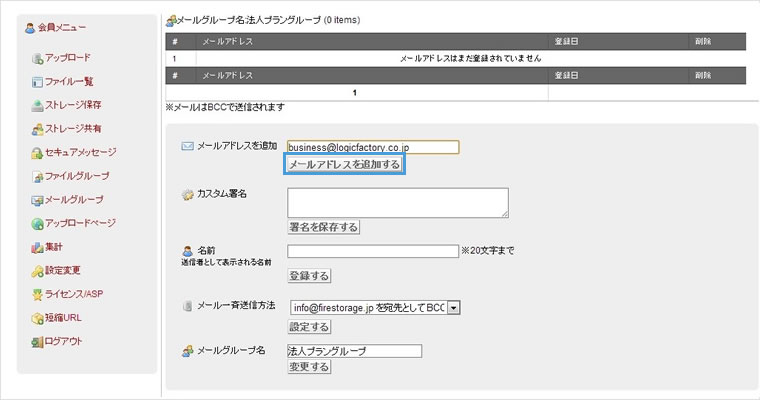
詳細設定ページにメールアドレスを随時追加していきます。現在、登録するメールアドレス数にも上限はありません。。
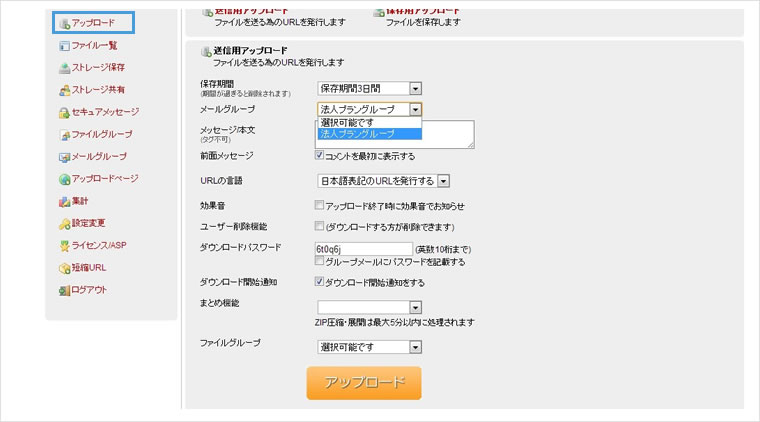
その後、アップロードメニューでファイルをアップロードする際に、「メールグループ」項目にて登録したグループを選択できます。
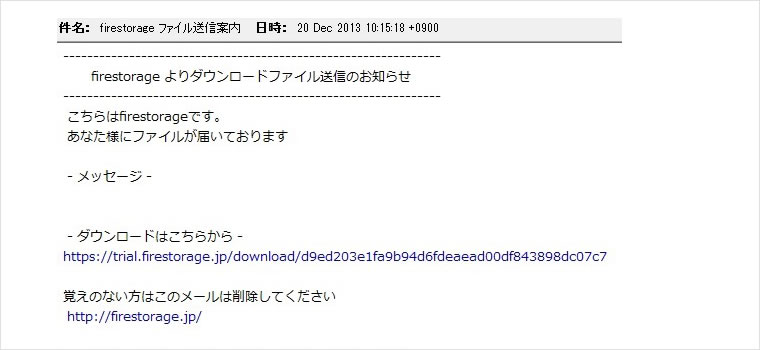
アップロード後、メールグループのお相手に「ファイル送信案内」メールが自動で送信され、記載されたURLからファイルのダウンロードが可能です。
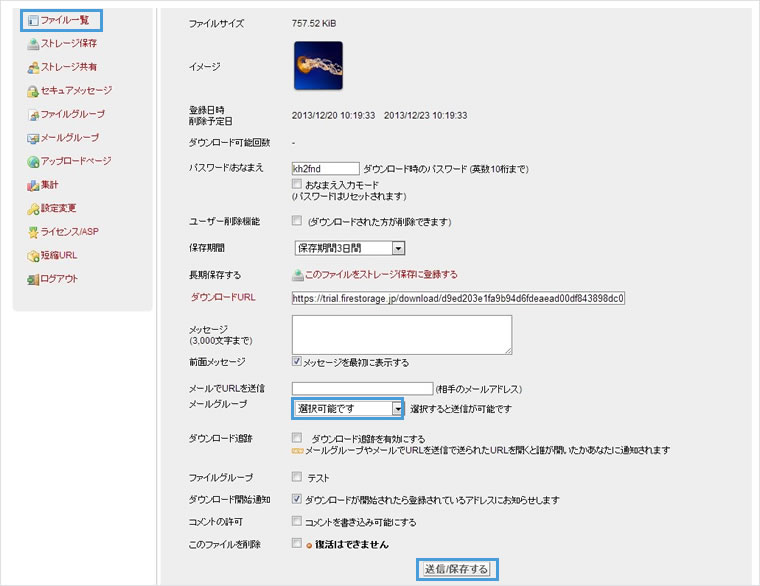
また、すでにアップロードしたあとのファイルでも、あとからメールグループに自動通知メールの送信が可能です。その場合は、「ファイル一覧」メニューをクリックし、該当のファイル名をクリックした詳細ページにて、メールグループを選択して、送信ボタンをクリックします。
【お相手にもいい環境でアップロードしてもらう】
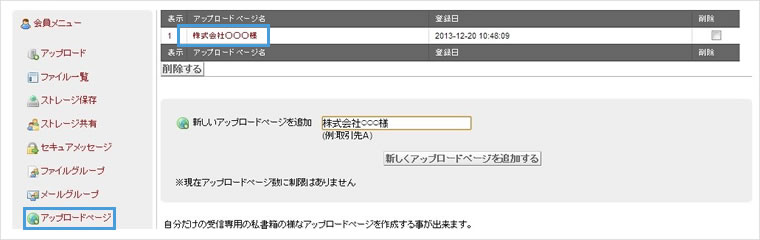
「アップロードページ」メニューで、まずはページ名を登録します。取引先ごと、プロジェクトごとなどで分けたり、統一のページをひとつ用意するだけでも便利です。現在、登録数の上限はありません。上部に加わったページ名をクリックすると詳細設定ページが開きます。
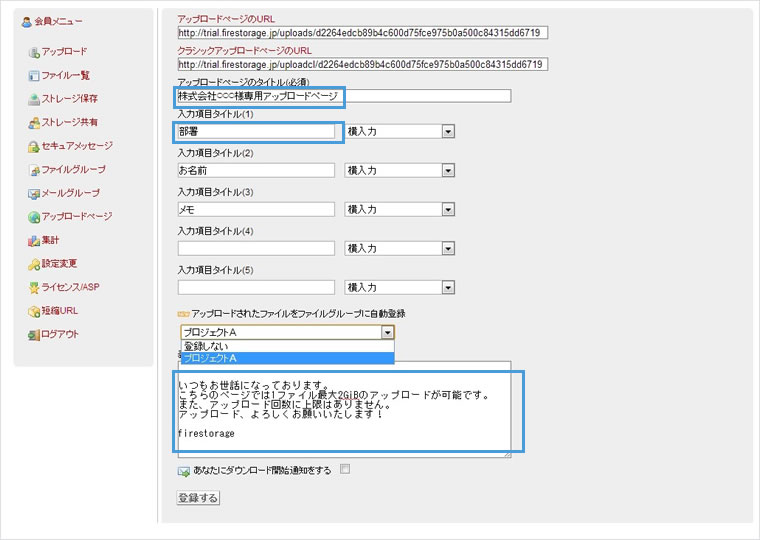
詳細設定ページで、ページ上に表示させるタイトルや、お相手に入力してもらいたい項目の設定、さらにファイルグループに自動追加させたい場合はグループの選択、ページ上に表示させるメッセージを登録します。


